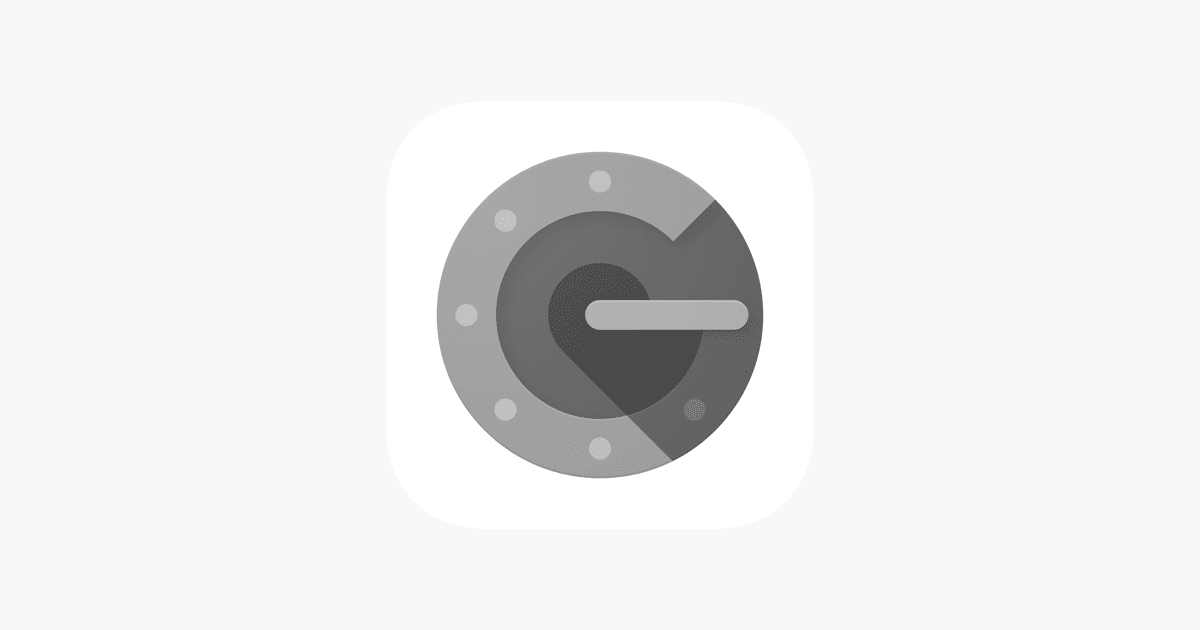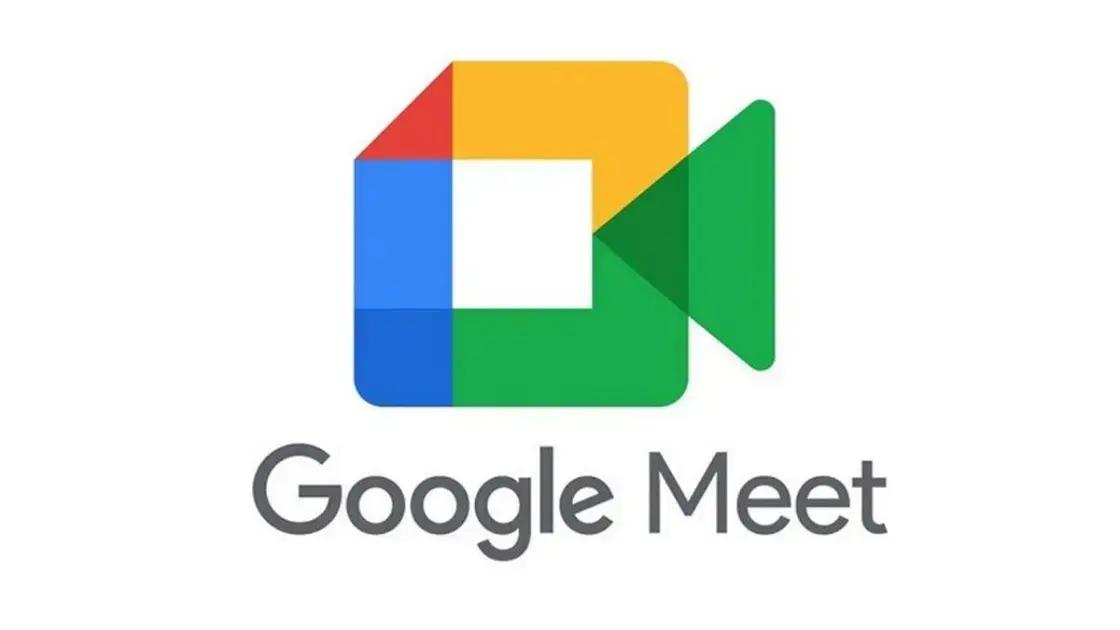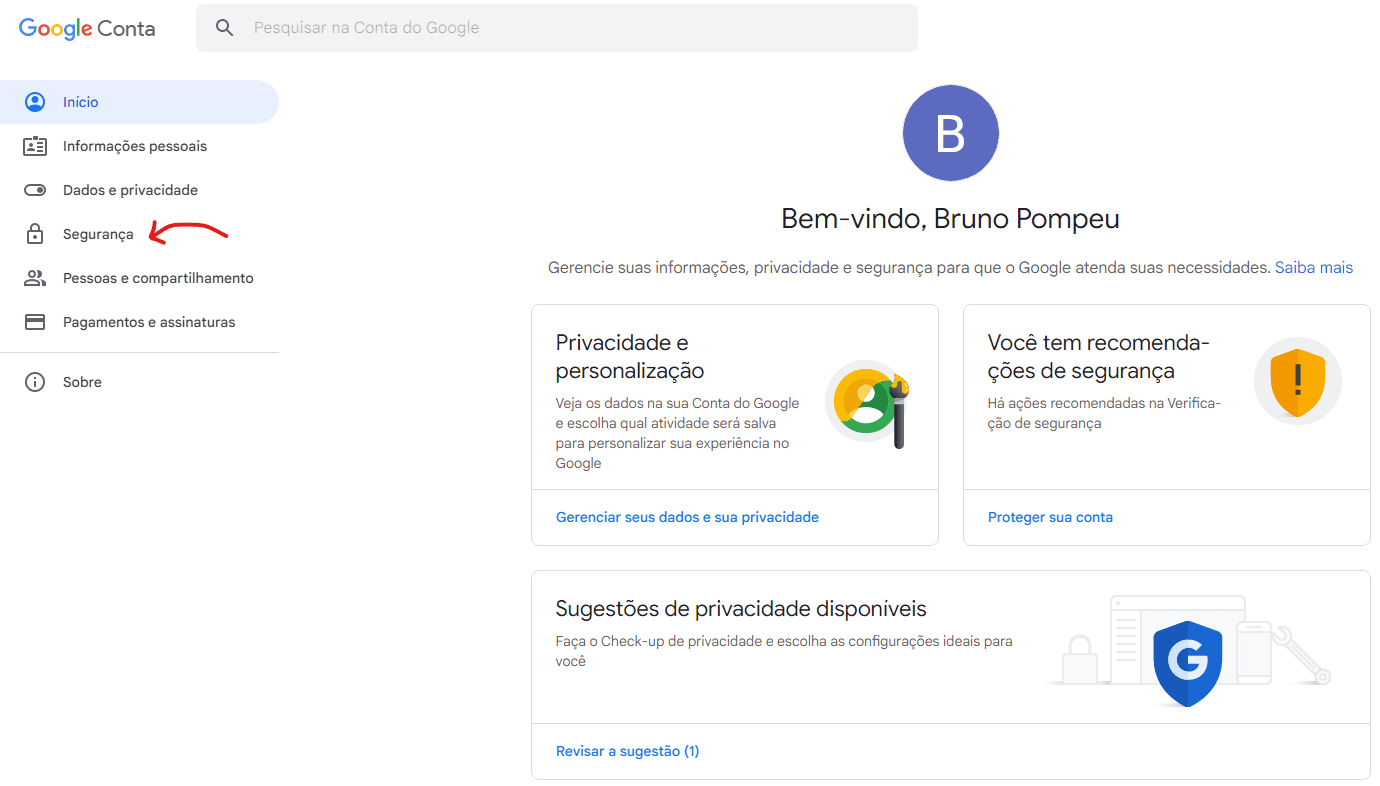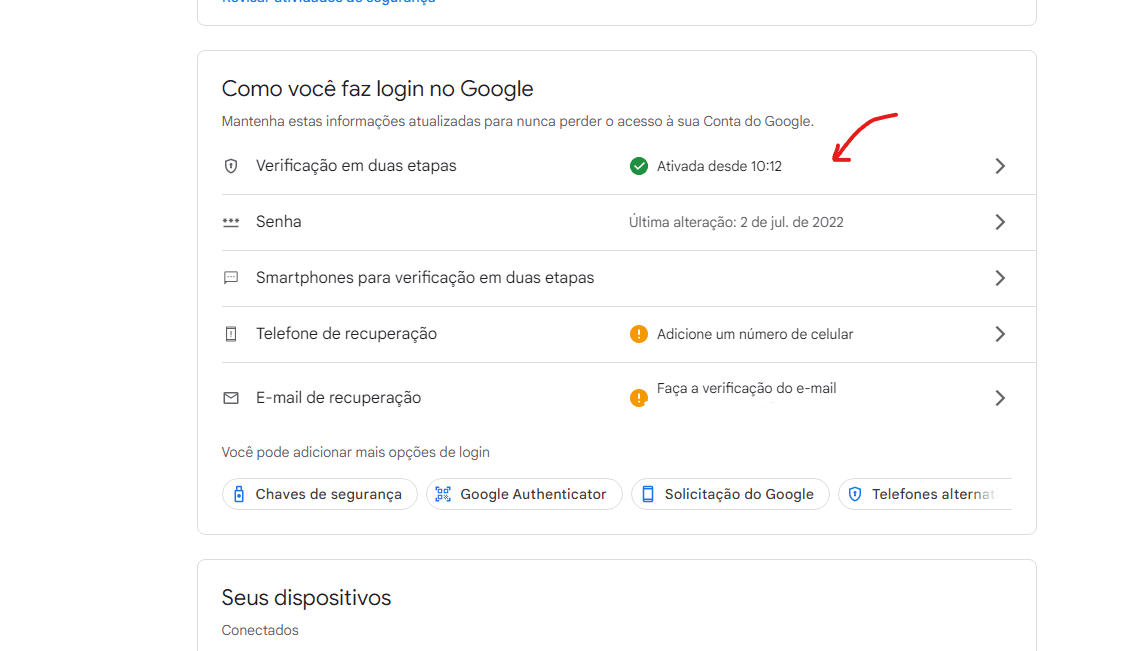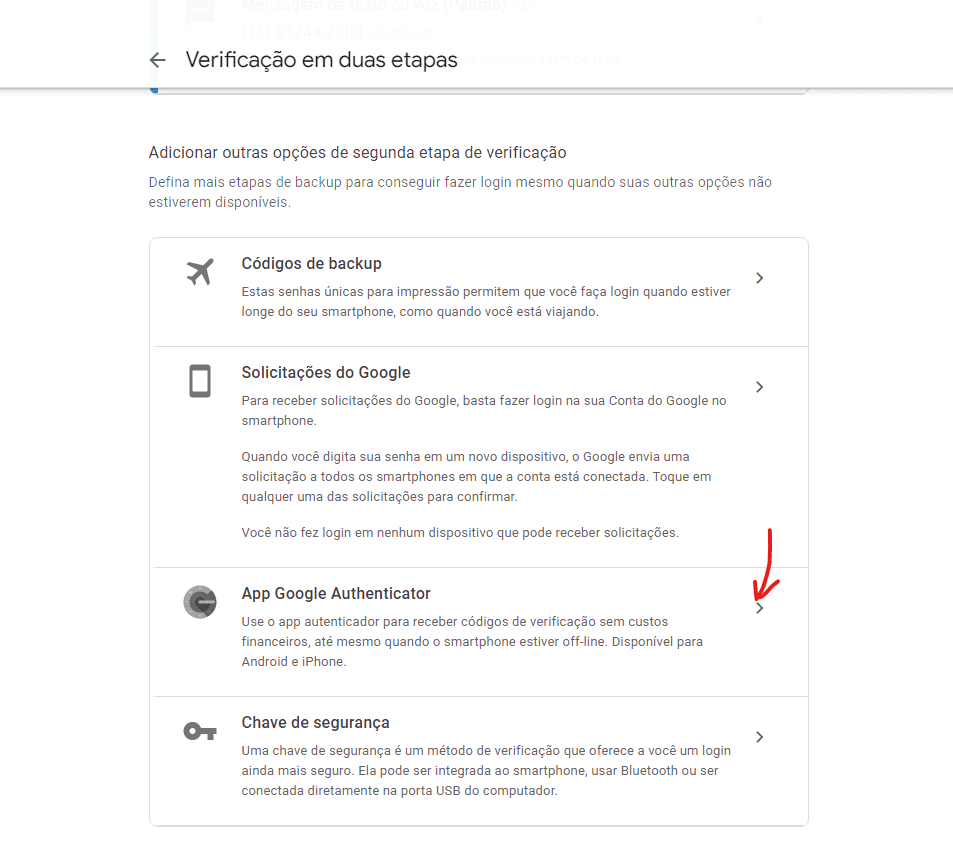Recuperar conta do Google Authenticator pode ser um processo bem complicado, ainda mais quando você não possui o antigo celular onde todas as suas informações do aplicativo estavam armazenados. Mas, felizmente, existe uma forma de você recuperar a sua conta através do portal de contas do Google.
- Google Voos: o que é, como usar e 5 dicas para economizar na viagem
- 6 funções secretas do Google Fotos para facilitar sua vida
Como recuperar conta do Google Authenticator
O Google Authenticator é uma forma de segurança adicional que a Google desenvolveu, onde os usuários de dispositivos móveis tem a disposição um serviço de verificação de duas etapas em seu celular. Com isso, você tem uma segurança adicional em todas as suas aplicações mais importantes.
Acontece que por muitas vezes, os usuários acabam perdendo o dispositivo onde fora configurando o modo de segurança de duas etapas do aplicativo, implicando na dificuldade de utilizá-los em outros dispositivos. Mas, ainda que você não possa recuperar todos os seus códigos de verificação sem o celular antigo, você pode criar novos códigos para sua proteção.
A ferramenta online que possibilita recuperar conta do Google Authenticator é o Conta Google, onde você tem acesso a diversas informações sobre a sua conta e configurações especiais como no aplicativo Google Authenticator. Sendo assim, vejamos como você pode recuperar conta do Google Authenticator através do seu navegador de internet.
- Primeiramente, você precisa acessar a página de recuperação de conta do Google, entrar com seu endereço de e-mail ou número de telefone associado à sua conta no celular e selecionar o botão “Próxima”. Caso tenha esquecido a sua senha de login da sua conta Google, você pode seguir o passo a passo a baixo, ou então, siga para o passo 6 direto para continuar o processo de recuperar conta do Google Authenticator.
- (opcional) Selecione a opção “Não sei minha senha” e clique em “Próxima”.
- (opcional) Na próxima tela, você verá algumas opções para redefinir sua senha. Selecione a opção “Tentar de outra forma”.
- (opcional) Você receberá um código de verificação por e-mail ou SMS. Insira o código na próxima tela e seleciona o botão “Próxima”.
- (opcional)Após verificar sua identidade, você terá a opção de criar uma nova senha. Siga as instruções para criar uma nova senha forte.
- Agora, você precisará remover a autenticação de dois fatores do Google Authenticator. Na página inicial, clique sobre a aba de “Segurança” na parte superior da página da conta Google.

Imagem: Bruno/ Jornal Bits - Em seguida, role para baixo até a seção “Como você faz login no Google” e selecione a opção de “Verificação em duas etapas” para continuar.

Imagem: Bruno/ Jornal Bits - Digite novamente sua senha para acessar essa seção.
- Selecione a opção “App Google Authenticator” para prosseguir.

Imagem: Bruno/ Jornal Bits - Na tela seguinte, selecione a opção de “Mudar o app autenticador”.
- Agora, abra o aplicativo do Google Authenticator no seu dispositivo móvel e toque no ícone de três pontos no canto superior direito. Selecione “Configurações” e, em seguida, “Adicionar conta”.
- Escaneie o código QR exibido na página de configuração do Google e insira o código gerado pelo aplicativo na próxima tela.
- Assim que verificar o código, a autenticação de dois fatores será configurada novamente em seu dispositivo móvel e você poderá usá-la para acessar sua conta do Google.
Pronto! Isso é tudo o que você tem de fazer para recuperar conta do Google Authenticator. Dessa forma, as configurações realizadas em seu antigo dispositivo móvel serão encerrados, deixando você mais aliviado caso seu celular tenha sido roubado.
Vale lembrar que esse procedimento é exclusivo para a ferramenta do Google. Qualquer outro aplicativo ou rede social que tenha perdido o acesso, devem ser reconfigurados através do próprio site de recuperação oferecidos pela plataforma de serviço de ajuda com a senha.
E assim concluímos com o artigo ensinando a você como recuperar conta do Google Authenticator. Para mais informações e dicas de outras ferramentas Google, acesso os links recomendados no começo desse artigo que preparamos especialmente para você.
Deixe nos comentários se você conseguiu recuperar o seu acesso à ferramenta utilizando o passo a passo acima. Possui outro método de recuperação? Gostaríamos muito de saber como você o faz.